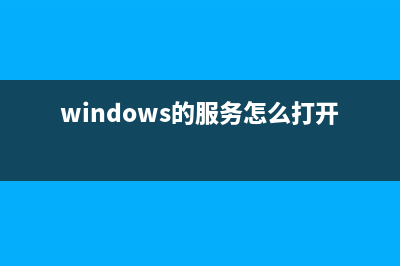位置: 编程技术 - 正文
搭建Android开发环境(搭建android开发环境需要用到哪些工具)
编辑:rootadmin推荐整理分享搭建Android开发环境(搭建android开发环境需要用到哪些工具),希望有所帮助,仅作参考,欢迎阅读内容。
文章相关热门搜索词:搭建android开发环境的步骤,搭建android开发环境的步骤,搭建android开发环境实验小结,搭建android开发环境的步骤是哪几步,搭建android开发环境实验原理,搭建android开发环境实验小结,搭建android开发环境实验原理,搭建android开发环境的步骤是哪几步,内容如对您有帮助,希望把文章链接给更多的朋友!
搭建之前,楼主语句题外话,作为一名开发人员,在安装软件的时候,设置的安装路径,不要用中文,不要有空&#;,因为很多东西都是外国人的,他们的东西不识别中文,有时候可能不识别空&#;,所以,为了避免以后的麻烦,我们尽量把安装路径都设置成英文(大小写无所谓),没有空&#;。
现在Android开发还是比较火的,楼主干了差不多有一年了,从以前的开发环境搭建到现在,越来越简单。以前的ADT环境要自己从网上下载,而现在从网上下的都是现成的Android开发包只需要下载不同的安卓开发包版本就可以了。好了,下面楼主教你一步一步搭建环境。
一、安装java开发、运行环境。
首先从官网下载java包。点击打开官网下载地址
看到官网的页面,我们下载JDK包,如图,左边的那个,写着Java的这个图标,这个是我们需要的。然后安装。安装过程楼主就不多说了,装过软件的人都会装。
二、我们设置环境变量。
我们先来了解一下,什么是环境变量,它是用来干什么的。平时我们搞开发,它说让我们设置,我们就设置,可是完全不知道是为什么。下面我以qq为例。我们找到qq的安装路径,打开,找到QQ.exe,的文件,然后复制路径,右击我的电脑(计算机)->属性->高级系统设置,弹出一个窗口,然后点击环境变量,
ok,出现如图所示的界面。有两个东西我们需要认识。一个是用户变量,一个是系统变量。这有什么区别呢?如果你设置的是用户变量,那么这个环境变量仅限于当前用户的使用(一个pc上可以有多个用户),系统变量可以让所有使用这台计算机上的所有用户都使用。这就是区别。好了,我们在系统变量里找到Path,然后选中,点击编辑。弹出一个窗口,里面的东西不要乱动,我们不动现有的变量&#;,在最后面加一个分号,然后在后面加上刚才我们找到的QQ.exe文件的路径然后点击确定->确定->确定,ok,打开命令行输入窗口,也就是cmd,可以用win键&#;R打开运行,或者点击开始,找到运行,打开运行窗口,输入cmd,打开之后,直接输入QQ,QQ是不是就启动了。这里楼主只是让你理解一下Path的作用:window搜寻命令的路径。
ok,下一步我们来真正设置Java的环境变量,过程和上面一样,我们要找到java.exe和javac.exe的路径,其实这两个文件都在你安装Java的时候的那个默认路径里面,一般都是C:Program FilesJavajdk1.7.0_bin这个路径,我们只要将这个路径添加到Path里就ok了,方法和添加qq的一样。
如何检测我们添加是否成功呢?依然是打开cmd(要设置完之后打开新的cmd窗口),输入java然后回车,再输入javac然后回车,如果两次都打印出了java命令相关的东西,而不是说没有这个命令,那么恭喜你,环境变量设置成功了。
三、安装ADT(eclipse的Android开发环境)。
在以前有eclipse开发Android的时候,我们都是在eclipse中在线安装ADT,那是个蛋疼啊,国外的网站大家懂的,下载超级慢,万一中断了,还得重新来。所以,官方出了一款不用在线安装的ADT,直接解压我们就可以用了。点击打开官网下载地址
我们直接点击红圈里的链接就可以开始下载。
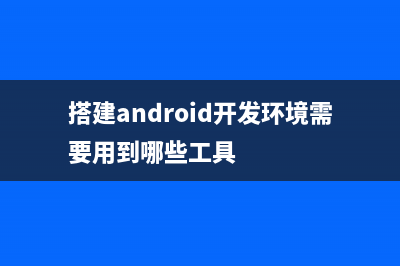
ok,下载完毕,我们得到一个压缩包,解压之后,可以看到,里面有两个文件夹,eclipse和sdk,剩下的那个我们不用管,以后你自己会知道那是个什么的。然后我们打开eclipse文件夹里的eclipse.exe,出现eclipse开发界面,我们点击window->Preferences->选择Android->,我们把后面的SDK Location设置为我们上面说到的sdk文件夹的路径(博客开篇已经说过,路径不要有中文和空&#;,这个路径也是一样的,例如楼主的路径是D:androidsdk,D:androideclipse),然后点击ok。在这里楼主想说一句,对于开发工具这种文件夹,最好直接放在盘的根目录下,好找,好用,好设置。
看下图,有两个小机器人形状的图形,
我们点击左边的图标,出现一个界面,这个界面是安卓开发包版本的界面。从1.5到最新的安卓版本都有,但是这么多,我们要下载哪个呢?比如说2.2吧,我们展开Android2.2(API8),给SDK Platform这一个打上勾就行了,另外两个对我们目前的学习没有用。然后点击右下角的Install XXX package...安装完毕,并且成功,我们进行下一步。
(如果下载不成功或者无法下载,我们可以查看上一篇博客,解决“Connection to refused”问题,这样问题就解决了)
四、设置安卓虚拟机
我们刚才下载的就是安卓开发包,我们设置一个虚拟机,就需要用到以上的安卓包版本。我们想要一个Android2.2版本的虚拟机,就要下一个Android2.2(API8)的SDK Platform,想要一个Android4.0版本的虚拟机,就要下一个Android4.0(API)的SDK Platform,这个随便下,根据个人开发喜好来,下载方法见上下载Android2.2(API8)的SDK Platform的方法。我们点击上图的右面的一个图标,楼主忘记是出现下面的哪个界面了,不过没有关系,两个界面都ok。
如果是第一个界面,那么我们按照下面第一个图的参数进行设置,其中的参数你可以自己改,随意,没有关系。
如果是第二个界面,那么你是不会有红框1里的内容的,没有关系,我们点击红框2,new一个,出现了第一个界面,设置好之后,点击ok,第二个图的红框1里就有东西了,我们选中,然后点击右边的按钮start,虚拟机就启动了。Android虚拟机的启动是需要时间的,所以,请你耐心等待。
ok,开发环境搭建完毕,下一篇,我们将建立我们的第一个Android项目,HelloWorld。
如果哪里有不明白的地方或者哪里和楼主不一样的地方,请在下方留言,楼主每天都在的,会帮你解决。
Linux下Android开发环境搭建 Linux下Android开发环境搭建1、系统环境[android@localhost~]$uname-aLinuxlocalhost.localdomain2.6.-.el6.i#1SMPWedSep::EDTiiiGNU/Linux[android@localhost~]$lsb_releas
Windows搭建Android开发环境 Windows搭建Android开发环境引言大家好,今天开始我为大家写Android技术博文,希望大家多多讨论。望与君共勉,如有不妥处请多多指教。正文1、下载JDK6网
Android程序架构目录结构介绍 Android程序架构目录结构介绍引言在介绍Android案例前我先来为大家介绍下Android程序目录结构,让大家对其有更深入的了解。正文1、自己先创建一个Hello